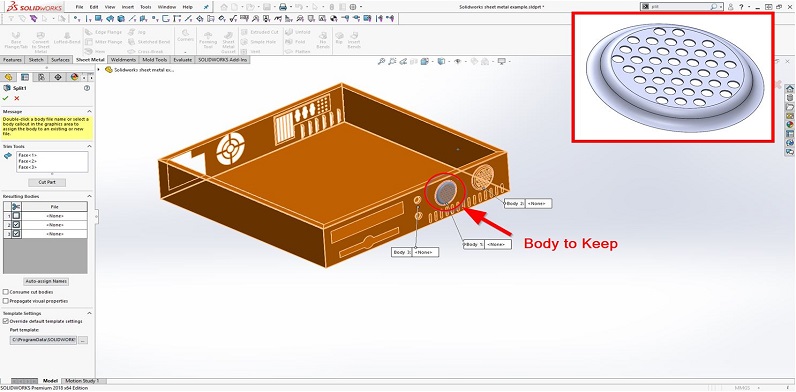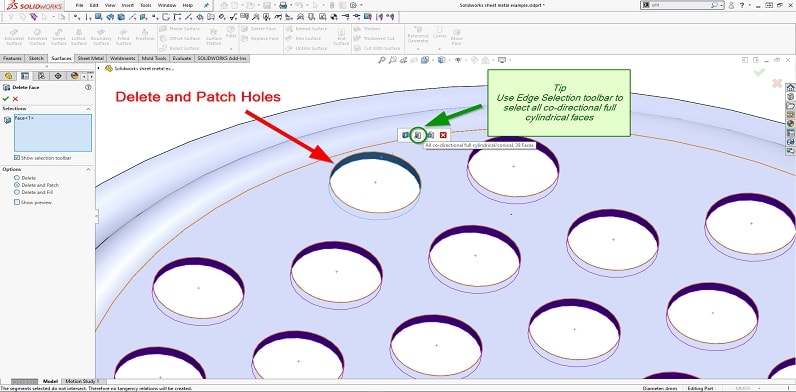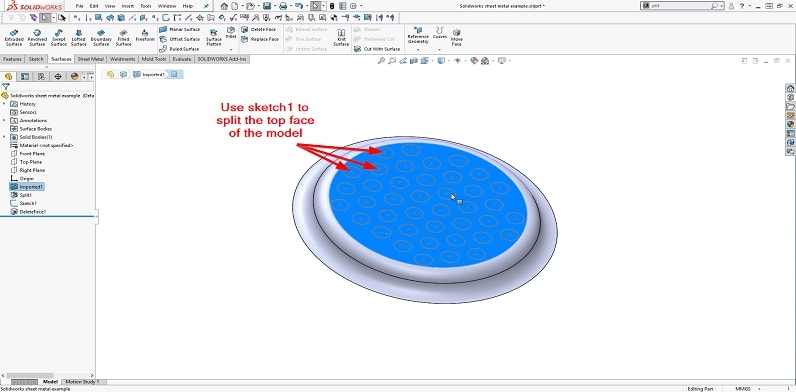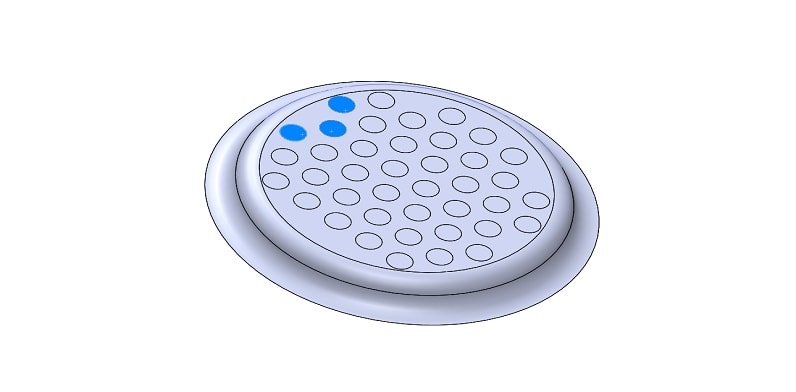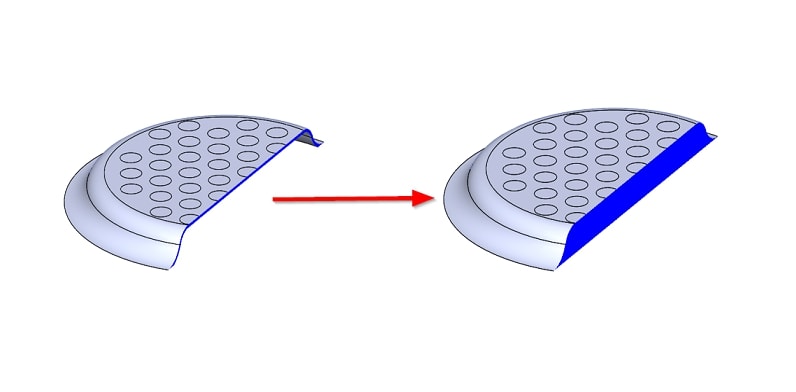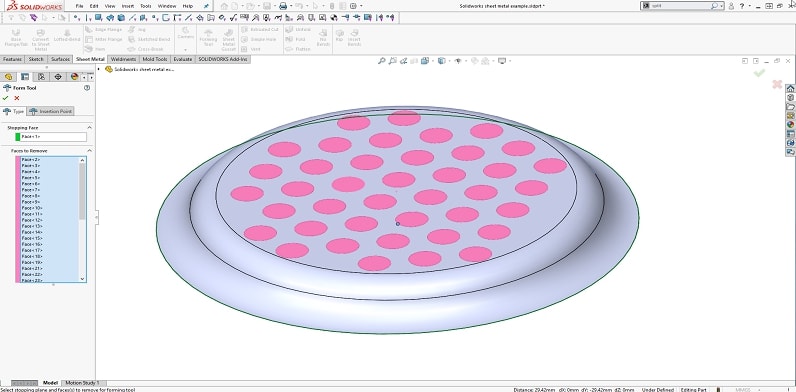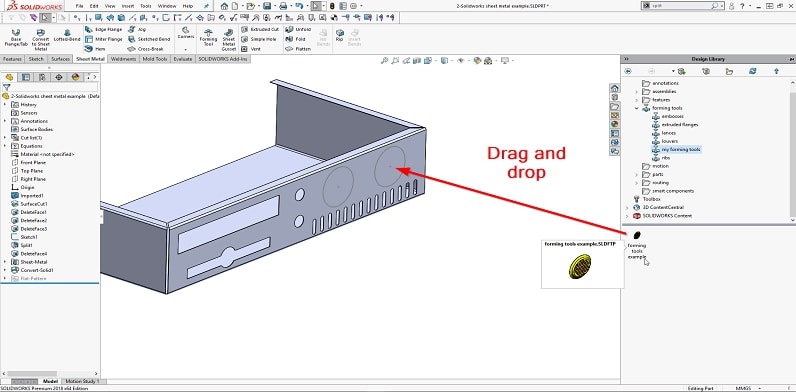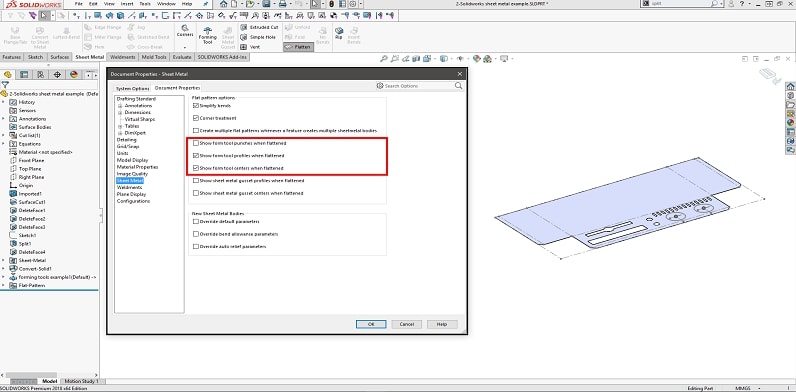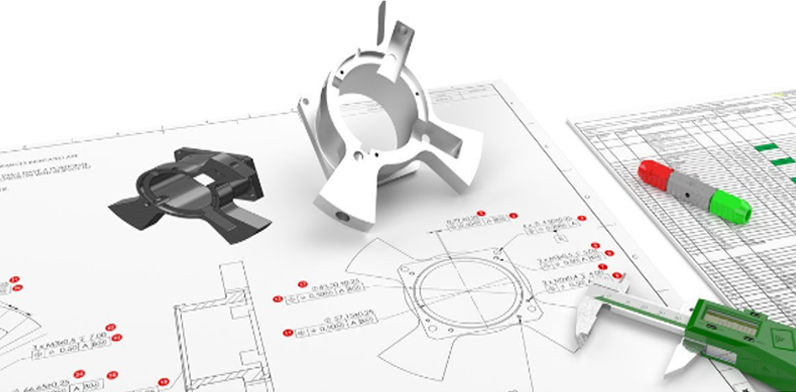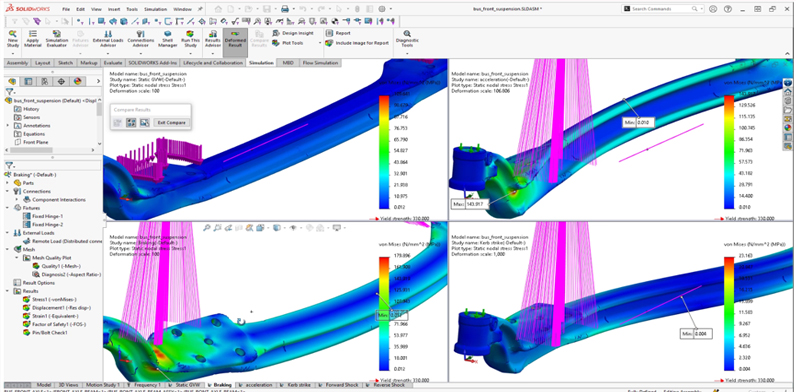יצירת Forming Tools מחלק מיובא

בפוסט הקודם בנושא Sheet metal ראינו איך אנחנו מתמודדים עם מודל שהורדנו מהאינטרנט, ללא כל היסטוריה או מידע, וממירים אותו לחלק Sheet metal מלא, גמיש לשינויים בהתאם לצרכים שלנו (רדיוס כיפוף, עובי דופן..). בפוסט זה נראה איך אפשר, לאחר נקיון החלק, להכניס אליו את הפיצ'רים של Forming Tools שהסרנו בפעם הקודמת. בואו נבין תחילה מה […]
בפוסט הקודם בנושא Sheet metal ראינו איך אנחנו מתמודדים עם מודל שהורדנו מהאינטרנט, ללא כל היסטוריה או מידע, וממירים אותו לחלק Sheet metal מלא, גמיש לשינויים בהתאם לצרכים שלנו (רדיוס כיפוף, עובי דופן..).
בפוסט זה נראה איך אפשר, לאחר נקיון החלק, להכניס אליו את הפיצ'רים של Forming Tools שהסרנו בפעם הקודמת.
בואו נבין תחילה מה היא פקודת Forming Tools ולאחר מכן נראה איך מגדירים אותה.
הפקודה Forming Tools מאפשרת לשרטט מודל מובלט שישתלב במשטח הפח ומיוצר בתהליך של ניקוב (Punch or Stamp).
הכלי מוגדר על ידי שני פרמטרים:
1. Stopping face – זו הפאה של הפח שעליה אנחנו מיישמים את ה- FormingTool.
2. Face to Remove – הוא האזור/ הפאה שתוסר.
את העובי של הכלי אנחנו לא נגדיר מכיוון שהכלים שבספריה הזו מתאימים את עוביים לעובי משטח הפח באופן אוטומטי.
תהליך העבודה:
תחילה נפריד את המודל לתחומים וניקח רק את האזור שאנחנו מעוניינים להגדיר כ – Forming Tool. הדרך הנוחה ביותר היא באמצעות פקודת Split.
בשלב הבא נסיר ונמלא את החורים לקבלת משטח שלם ואחיד (למשל בפקודת Delete and Patch) אך עם זאת נרצה לשמור על הגאומטריה של הפאות העגולות.
דרך נוחה תהיה להשתמש בפקודת Convert Entities וליצור העתק של מקצועות המודל לסקיצה חדשה, בדוגמה זו נקראת "Sketch1", בשביל שנוכל לבחור אותן כפאות להסרה בשלב מאוחר יותר.
אם לא נגדיר כל פאה עגולה להיות אינדיווידואלית (למשל בפקודת split line), נקבל פאה אחת שלמה שלא ניתן לסמן אזורים נבחרים ממנה (בתמונה למעלה) ולכן חשוב לשים לב ולבצע את פיצול המשטח לאזורים הרצויים (בתמונה למטה).
בשלב הבא נמלא את המודל החלול מהפאה (התחתונה) שתגדיר עבורנו את תחילת הבליטה. נזכור שהעובי של הכלי יוגדר באופן אוטומטי על ידי עובי דופן הפח שעליו ייושם ה – Forming Tool.
כעת המודל מוכן להפוך ל-forming tool ונותר לנו להגדיר את ה- stopping face (בצבע טורקיז), בצבע אדום את הפאות שיוסרו ממשטח הפח ואת ה Insertion point (נקודה כחולה) כמרכז גיאומטרי של ה stopping face. בשלב האחרון נשמור את המודל כקובץ מסוג Form Tool (*.sldftp) אל תוך תיקיית ה- Design Library בכדי שיהיה נוח פשוט לגרור את הרכיב מתוך הספריה לחלק sheet metal שלנו ולמקם אותו במקום הרצוי.
כעת ניתן לחזור למודל שקיבלנו בבלוג הקודם ולמקם, במקומות המיועדים, את ה- Forming Tool שיצרנו.
נקודה אחרונה שחשוב לי שתכירו, נוגעת להתייחסות של ה Forming Tools במודל במצב פרוס בהגדרות הטמפלייט של המודל.
רכיבי Forming Tools לא ניתנים לפריסה מכיוון שהם מיוצרים בשלב מאוחר יותר, ולכן אפשר לבחור האם להציג אותם, את הקונטור שלהם או לא להציגם כלל במצב Flatten.
Forming Tools הוא רק חלק מסט הכלים הקיימים לנו בנושא Sheet metal בתוכנת SOLIDWORKS.
אם תרצו שארחיב על כלים נוספים וטכניקות מתקדמות, אשמח לשמוע על רעיונות או דוגמאות מעניינות.